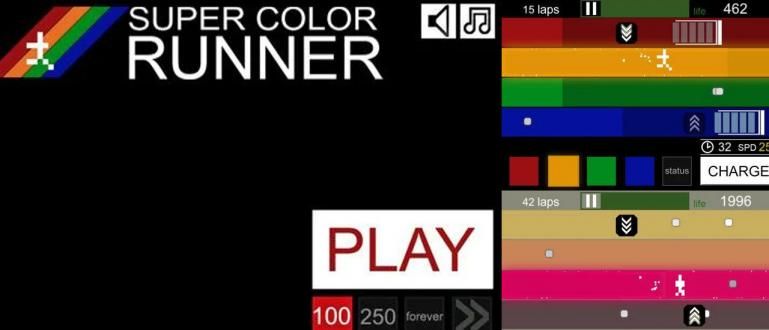Kako koristiti Discord može podržati komunikaciju kada igrate igrice sa prijateljima. Evo kako da koristite Discord na PC-u i Android-u!
Pravi igrači bi trebali znati kako da koriste Discord, znate! Morate biti upoznati i sa ovom aplikacijom, zar ne?
Za one koji ne znaju šta je razdor, Discord je aplikacija za VoIP uslugu specijalno dizajnirana za zajednicu igrača da lako i besplatno komunicira sa drugim igračima.
Iako obično sama aplikacija za igru već ima funkcije glasovno ćaskanje, ali u stvari mnoge su lošeg kvaliteta ili čak kašnjenje.
Zbog toga mnogi igrači odlučuju da koriste aplikacije trećih strana kao što je Discord aplikacija za komunikaciju sa drugim igračima kada su gladni.
Zainteresovani ste da probate? Hajde da pogledamo diskusiju o kako koristiti Discord više ispod!
Kako koristiti Discord na računaru i mobilnom uređaju
Pa, za one od vas koji su radoznali o funkcijama koje nudi Discord aplikacija, ali ne razumeju kako da je koriste, ne brinite, bando!
Vidite, u ovom članku, Jaka će detaljno istražiti kako da koristi Discord, od registracije naloga do uživanja u funkcijama u njemu.
Za one od vas koji traže kako se koristi Discord PC, takođe možete pratiti metode koje ApkVenue daje u nastavku jer u osnovi i Discord za Android ili PC imaju prilično sličan izgled.
Umesto uglavnom malih razgovora, bolje je samo da pogledate sledeći vodič o tome kako da koristite Discord, bando!
Kako registrovati Discord nalog
Pre nego što budete mogli da uživate u svim zanimljivim funkcijama koje pruža ova jedna aplikacija, naravno, prvo morate da se registrujete za Discord nalog, bando.
Da biste se registrovali za Discord nalog, možete pratiti korake koje je Jaka dao u nastavku.
- Preuzmite Discord aplikaciju na svoj Android telefon ili računar.
 Apps Društvene mreže i poruke Discord Inc. ПРЕУЗИМАЊЕ
Apps Društvene mreže i poruke Discord Inc. ПРЕУЗИМАЊЕ Ako je uspešno, otvorite aplikaciju.
ти izaberite dugme za registraciju da počnete da se registrujete za Discord nalog.
Popunite polja za korisničko ime, imejl i lozinku. Nakon toga, dodirnete dugme 'Направи налог'.
 Izvor fotografije: JalanTikus (Morate prvo da registrujete nalog da biste se prijavili na Discord).
Izvor fotografije: JalanTikus (Morate prvo da registrujete nalog da biste se prijavili na Discord). - Ako je proces registracije uspešan, bićete preusmereni na glavnu stranicu Discord aplikacije kao što je prikazano u nastavku.

Kako kreirati Discord grupu ili server
Skoro slično aplikacijama za ćaskanje, u ovoj Discord aplikaciji takođe možete kreirati grupe ili se obično nazivaju сервер da komunicirate sa svojim mabar timom.
Kako da koristite Discord PUBG Mobile ili druge igre koje sada morate da uradite je kreirajte Discord server, koraci su sledeći:
Dodirnite meni sa ikonama 'Discords'.
izabrati ikona plus (+) da započnete kreiranje servera. Zatim izaberite opciju 'kreirajte server'.

- Unesite ime servera koji će biti kreiran zajedno sa fotografijom profila, a zatim izaberite dugme 'Kreirajte server'
 Izvor fotografija: JalanTikus (možete da pratite ove korake kako da koristite Discord na računaru).
Izvor fotografija: JalanTikus (možete da pratite ove korake kako da koristite Discord na računaru). - Dodirnite dugme 'ShareLink' da delite link Discord servera koji je kreiran sa prijateljima putem društvenih medija, SMS-a ili drugih.

- Kasnije će ekran Discord servera koji ste kreirali biti sledeći.

Kako se pridružiti grupi ili Discord serveru
Ako vam je Jaka ranije rekao kako da napravite Discord server, kako onda to radite? придружити Nesklad koji je stvorio neko drugi?
Pa, u ovoj Discord aplikaciji takođe možete da se pridružite Discord serveru prijatelja, YouTube-u za igre ili čak zvaničnom serveru igre kao što je PUBG.
O da, ali pre nego što se pridružite serveru, morate imati Veza sa Discord serveromprvo, da.
Ako već imate vezu, možete pratiti dole navedene korake, bando.
Dodirnite meni sa ikonama 'Discords'.
Izaberite meni ikona plus (+) zatim izaberite opciju 'Pridružite se serveru'.

Unesite vezu na Discord server koje imate u predviđenoj koloni.
Dugme za odabir 'Pridruži se serveru'.

- Zatim će na ekranu biti prikazano ime Discord servera koji želite da pratite. U ovoj fazi birate dugme 'Prihvati pozive'.

Ako jeste, onda će se stranica Discord servera koju pratite automatski otvoriti i uspeli ste придружити, Добро.
Kako izraziti nesklad
Kada igrate igre kao što je PUBG, naravno, komunikacija je glavna stvar koja će dovesti vaš tim do pobede, zar ne?
Pa, karakteristike glasovno ćaskanje u ovoj Discord aplikaciji možete je koristiti da nastavite da se povezujete i komunicirate sa mabar timom, bandom.
Kako da koristite Discord dok igrate igrice koristeći objekat glasovno ćaskanje, možete pratiti korake iz ApkVenue ispod.
- Izaberite Discord server da želite da koristite funkciju glasovnog ćaskanja.

U odeljku glasovni kanali birate Генерал.
Ako na serveru postoji korisnik drugi koji su takođe povezani na glasovno ćaskanje, pojaviće se na dnu kao što je prikazano na sledećoj slici.

- Vi birate dugme 'povežite se sa glasom' da počne da radi glasovno ćaskanje sa svojim mabar timom.
 Izvor fotografije: JalanTikus (Ne zaboravite da dodirnete dugme Poveži se sa glasom da biste se pridružili Discord glasu).
Izvor fotografije: JalanTikus (Ne zaboravite da dodirnete dugme Poveži se sa glasom da biste se pridružili Discord glasu). U ovoj fazi već možete komunicirati sa članovima na Discord serveru koji ste odabrali. Kasnije će ekran biti kao na slici iznad.
Privremeni metodom видео позив on Discord kao kada koristite aplikaciju za video pozive, samo morate da dodirnete Ikona „Video snimci“. u donjem levom uglu.
U međuvremenu, ako pristupite Discord-u preko računara, možete aktivirati funkcije 'Suzbijanje buke powered by Krisp' za način da Discord zvuči jasno.

Kako ćaskati na Discord-u
Osim karakteristika glasovno ćaskanje, kako da koristite Discord na iPhone-u, Android-u ili PC-u vam takođe omogućava Ћаскање sa drugim članovima, slično funkciji grupe u aplikaciji WhatsApp.
Заправо, kako odgovoriti na ćaskanje u Discord-u skoro isto kao kada koristite funkciju glasovno ćaskanje, банда.
To je samo u vašem 2. koraku izaberite opciju #general u meniju tekstualni kanal. Onda možete početi Ћаскање ok, bando.
Prikaz ćaskanja u aplikaciji Discord će biti sledeći.

Ne samo pod nazivom #general, vlasnik servera može promeniti, dodati ili izbrisati bilo koje ime tekstualni kanal niti glasovni kanal dostupno na serveru.
Kako koristiti preklapanja na Discord-u
Sigurno bi bilo veoma komplikovano ako biste morali da idete napred-nazad da biste otvorili aplikaciju za igru, a zatim se vratili na Discord da biste komunicirali sa drugim igračima?
Srećom Discord nudi funkciju pod nazivom prekrivači što vam omogućava da prikažete Discord dijalog za ćaskanje u igrama koje igrate, kao što su Free Fire, Mobile Legends i druge.
Ovaj dijalog za ćaskanje uopšte ne blokira vaš prikaz jer se pojavljuje sa malom transparentnošću, zato se i zove prekrivači.
Da biste uživali u ovoj funkciji, pratite korake kako prikazati Discord preklapanje na računaru iz sledećeg Apk.
- Otvorite stranicu Discord Settings klikom ikona zupčanik pored imena vašeg profila.

- Pretražite i izaberite meni 'preklopi'. Nakon toga, aktivirajte искључи„Omogući preklapanja u igri“.
 Izvor fotografija: JalanTikus (Omogućite prekidač Omogući preklapanje u igri da biste prikazali Discord preklop).
Izvor fotografija: JalanTikus (Omogućite prekidač Omogući preklapanje u igri da biste prikazali Discord preklop).
Omogućite funkciju preklapanja u svakoj igri koje imate klikom na meni 'Aktivnosti u igrici'. Kliknite ikona preklapanja na igricu koju želite da igrate dok se status ne promeni u НА. Ako se igra koju želite da igrate ne pojavi, možete kliknuti na tekst 'Dodaj!' ili za više detalja možete pretraživati internet o tome kako da dodate igre na Discord. Da bi bilo uzbudljivije, ispostavilo se da takođe možete pokušati da koristite Discord muziku, odnosno dodavanje omiljenih pesama na server. U ovoj fazi, ApkVenue će koristiti lokaciju Hydra Bot. Za više detalja o tome kako da koristite Hydra Bot na Discord-u, pogledajte sledeći vodič. Pristup sajtu Hydra Bot na linku //top.gg/bot/hydra preko aplikacije pretraživača na vašem mobilnom telefonu ili računaru. Kada se otvori, pritisnite dugme pozvati. Unesite poruku „.play, naslov pesme i ime pevača“. На пример ".play Skinbone 100 Miles". Takođe možete puštati najnovije zapadnjačke pesme. Pritisnite Enter i sačekajte potvrdu. Ako uspe, muzika će se automatski reprodukovati kao na slici ispod. Možete besplatno preuzeti i koristiti ovu Discord aplikaciju, zvanu besplatna, banda. Ali, ako imate budžeta konkretno, takođe možete da nadogradite na premium Discord nalog ili uobičajeno nazvan Discord Nitro, знаш. Discord Nitro nudi nekoliko prednosti kao što su raznovrsniji izbor emodžija, oznake korisničkog imena koje se mogu menjati po volji, možete čak i da igrate igrice u ovoj aplikaciji, znate. Nije inferioran aplikacijama za ćaskanje kao što je WhatsApp ili čak aplikacijama za video konferencije kao što je Zoom, Discord vam takođe omogućava da deli ekran drugim korisnicima na serveru, znate! Na taj način, za one od vas kojima je potrebna nečija uputstva da reše probleme na svom mobilnom telefonu ili laptopu, ova funkcija deljenja ekrana će sigurno biti veoma laka i korisna. Како да? Hajde, pogledajte korake u nastavku: Otvorite Discord server koji želite. Dodirnite odeljak „Glasovni kanali“. Zatim izaberite dugme 'Pridruži se Glasu'. U ovoj fazi ste uspeli da delite Discord ekran. Pa, za druge korisnike koji žele da vide vaš deljeni ekran, samo pratite ove korake: Otvorite isti Discord server kao neko ko deli ekran. U odeljku Glasovni kanali dodirnete korisnika koji deli ekran (postoji znak uživo). Vi birate dugme 'Pridruži se strimu' да га видим. Готов. Nudeći mnogo kul funkcija u njemu, ispostavilo se da Discord takođe ima specijalni kodovi komandi što vam omogućava praktičniji pristup funkciji, znate! Na prvi pogled, ovaj kod komande Discrod može biti donekle sličan CMD komandi na vašem računaru ili laptopu. Zatim, koji su Discord komandni kodovi koje morate znati? Hajde, pogledajte kompletnu listu ispod! @корисничко име - Navedite određene korisnike kako bi dobili obaveštenja o porukama koje šaljete. @ovde ili @svi - Recite svim korisnicima da obrate pažnju na nešto za šta mislite da je posebno. /giphy [ključne reči za pretragu] - Funkcija za pretragu i umetanje animiranih GIF-a u sobe za ćaskanje. /nick [novi nadimak] - Komanda za promenu vašeg nadimka koji se pojavljuje na određenim serverima. /TTS [poruka] - Omogućava čitanje poruka koje šaljete na server Текст у говор. /spoiler [poruka] - Omogućava vam da šaljete poruke skrivene iza kutija spojleri tako da ga drugi korisnici ne čitaju direktno. /tableflip, /unflip i /slegnu ramenima - Komanda za dodavanje određenih emodžija u ćaskanje. Pa, to su neki načini da koristite Discord na računarima i mobilnim telefonima, bando. Za one od vas koji vole igre, zaista je obavezno da instalirate ovu aplikaciju. Ne samo zbog funkcija koje vam zaista pomažu kao igraču, već i u ovoj Discord aplikaciji postoji nekoliko zvaničnih servera iz igara poput PUBG i drugih. Takođe pročitajte članke o Апликација zanimljivije od Shelda Audita.napomene:
Kako dodati muziku na Discord



napomene:


Kako deliti neslogu ekrana


napomene:
Najkorisnije komande Discord